Interfejs Gmaila ma wiele opcji i ustawień, z których niektóre rzadko będą potrzebne. I chociaż Gmail jest prawdopodobnie bardzo łatwy w nawigacji i obsłudze w swoim domyślnym stanie, te dodatkowe funkcje mogą czasami przeszkadzać. Gmelius to martwe proste rozszerzenie Chrome, które pozwala dostosować Gmaila do treści twojego serca, ukrywając niektóre elementy interfejsu użytkownika, takie jak reklamy, obszar czatu lub stopka, co w niewielkim stopniu przyczynia się do ogólnego wykorzystania. Umożliwia także automatyczne rozwijanie nagłówka oraz dostosowywanie wyglądu i zachowania elementów skrzynki odbiorczej. Szczegóły po skoku.
Należy zauważyć, że rozszerzenie Gmelius nie jest nowe. Jest już od jakiegoś czasu, ale uważam, że jest całkiem przydatny i warty podzielenia się z tymi (takimi jak ja), którzy być może nigdy wcześniej o nim nie słyszeli.
Po instalacji Gmelius uruchamia interfejs konfiguracyjny, który zasadniczo zawiera długą listę elementów interfejsu, które można zaznaczyć lub odznaczyć zgodnie z własnymi preferencjami. Zmiany wchodzą w życie dopiero po naciśnięciu przycisku Zapisz. Jeśli masz już otwartą skrzynkę odbiorczą Gmaila na innej karcie, zostanie ona automatycznie załadowana ponownie, aby zastosować nowe ustawienia.
Ekran ustawień jest podzielony na różne sekcje, a rozszerzenie zawiera nawet niektóre funkcje Premium, które choć w tej chwili są ograniczone i bezpłatne, w przyszłości będą towarzyszyć niektóre płatne.

Jak wspomniano wcześniej, oprócz prostego ukrycia niektórych elementów, możesz także dostosować zachowanie i wygląd niektórych. Na przykład możesz włączać i wyłączać górny pasek Gmaila (pasek wyszukiwania i logo Google), naciskając Ctrl + Q (lub inny wybrany skrót). Możesz przenosić etykiety i ikony załączników od lewej do prawej, dodawać tekst do ikon nawigacyjnych, takich jak „Archiwum”, „Spam”, „Usuń” itp., Lub stosować jedną czcionkę w całym interfejsie.
Jeśli chcesz cofnąć wszystkie modyfikacje, po prostu odznacz wszystkie opcje i naciśnij Zapisz. Oto zrzut ekranu przedstawiający zmodyfikowaną wersję Gmaila bez górnego paska i innych dostosowań.
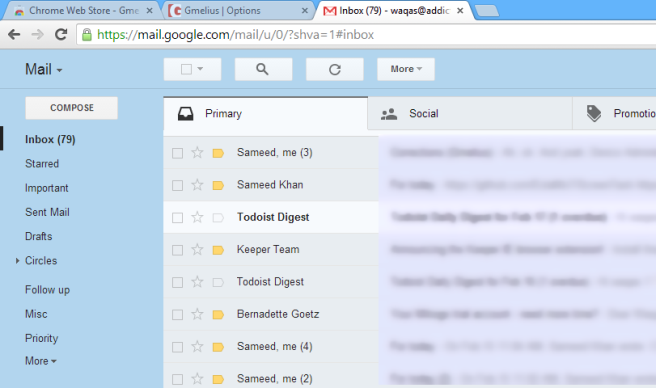
Możesz pobrać i zainstalować rozszerzenie w przeglądarce, korzystając z linku do Chrome Web Store podanego poniżej.
Zainstaluj Gmeluis z Chrome Web Store
